Obsidian là một công cụ ghi chú và quản lý kiến thức cá nhân (PKM) mạnh mẽ, được đánh giá cao nhờ khả năng tùy biến linh hoạt. Tuy nhiên, trước khi bạn hoàn toàn “chuyển giao cuộc sống số” vào Obsidian, việc tìm hiểu các lựa chọn sao lưu và đồng bộ ghi chú lên đám mây là điều cần thiết. Mặc dù Obsidian cung cấp công cụ đồng bộ riêng (Obsidian Sync), đây lại là một tính năng trả phí. Vậy đâu là giải pháp tối ưu cho những ai đang tìm kiếm phương án đồng bộ Obsidian miễn phí?
May mắn thay, bạn hoàn toàn có thể sao lưu và đồng bộ ghi chú Obsidian lên đám mây mà không tốn phí. Tuy nhiên, hiệu quả và độ tiện lợi có thể khác nhau tùy thuộc vào dịch vụ bạn chọn. Bài viết này sẽ hướng dẫn chi tiết ba phương pháp phổ biến và dễ thực hiện nhất, giúp bạn duy trì các ghi chú quan trọng luôn được cập nhật và an toàn trên nhiều thiết bị.
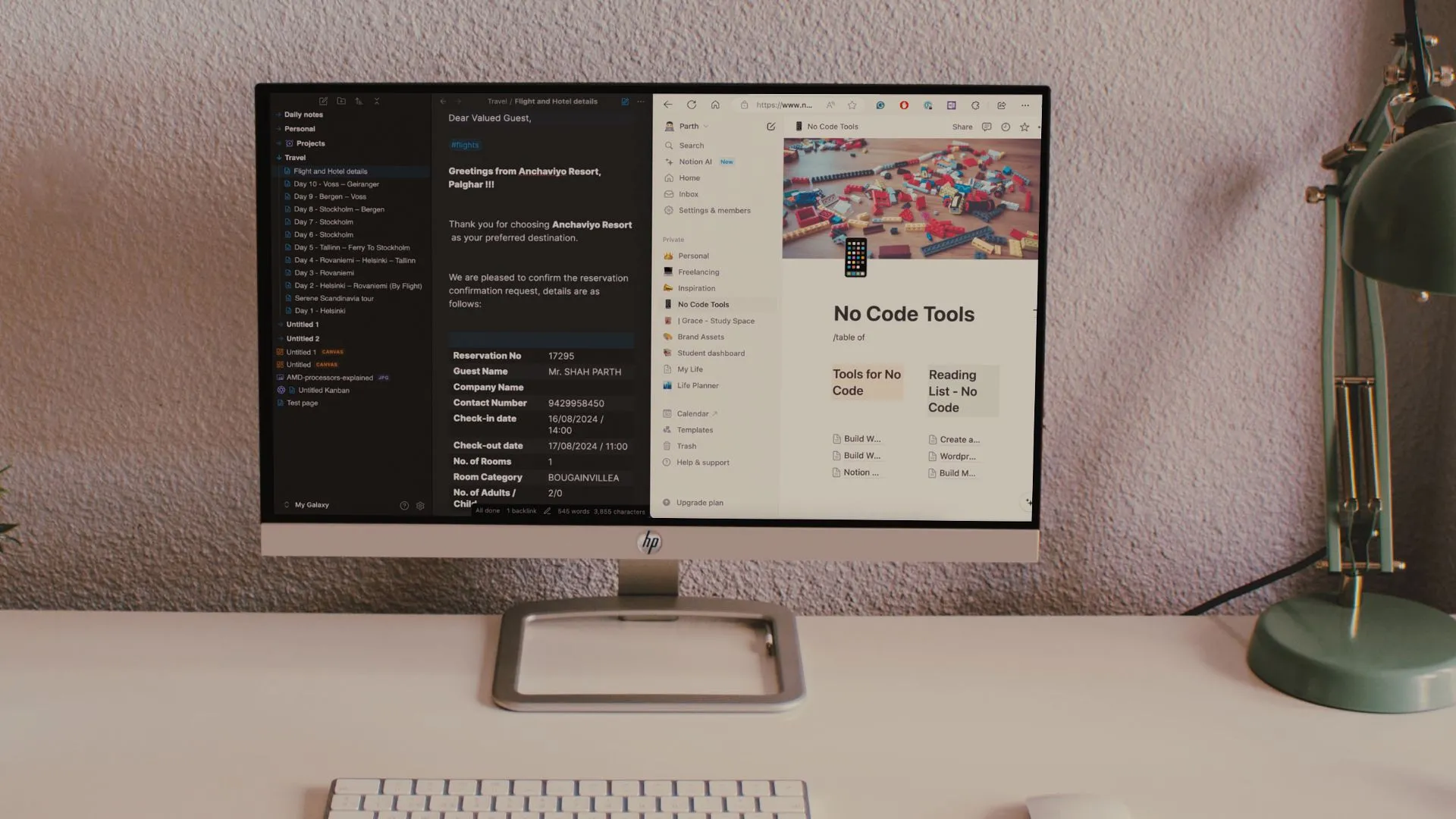 So sánh giao diện và tính năng của Obsidian và Notion
So sánh giao diện và tính năng của Obsidian và Notion
Google Drive: Lựa Chọn Hàng Đầu Cho PC Windows
Google Drive là một trong những lựa chọn hàng đầu để sao lưu ghi chú Obsidian lên đám mây nhờ cung cấp tới 15GB dung lượng lưu trữ miễn phí. Phương pháp này đặc biệt hiệu quả để đồng bộ Obsidian giữa các máy tính chạy Windows đã cài đặt ứng dụng Google Drive. Tuy nhiên, để đồng bộ ghi chú Obsidian trên thiết bị Android, bạn sẽ cần thực hiện nhiều bước cài đặt hơn và sử dụng thêm các công cụ của bên thứ ba.
Để bắt đầu đồng bộ ghi chú Obsidian với Google Drive, bạn cần tạo một vault Obsidian mới. Nếu bạn muốn đồng bộ các ghi chú hiện có, tốt nhất là tạo thư mục mới trên Google Drive rồi sao chép các tệp Markdown chứa ghi chú của bạn vào đó. Hãy đảm bảo bạn đã tạo một bản sao lưu cục bộ trước khi thực hiện.
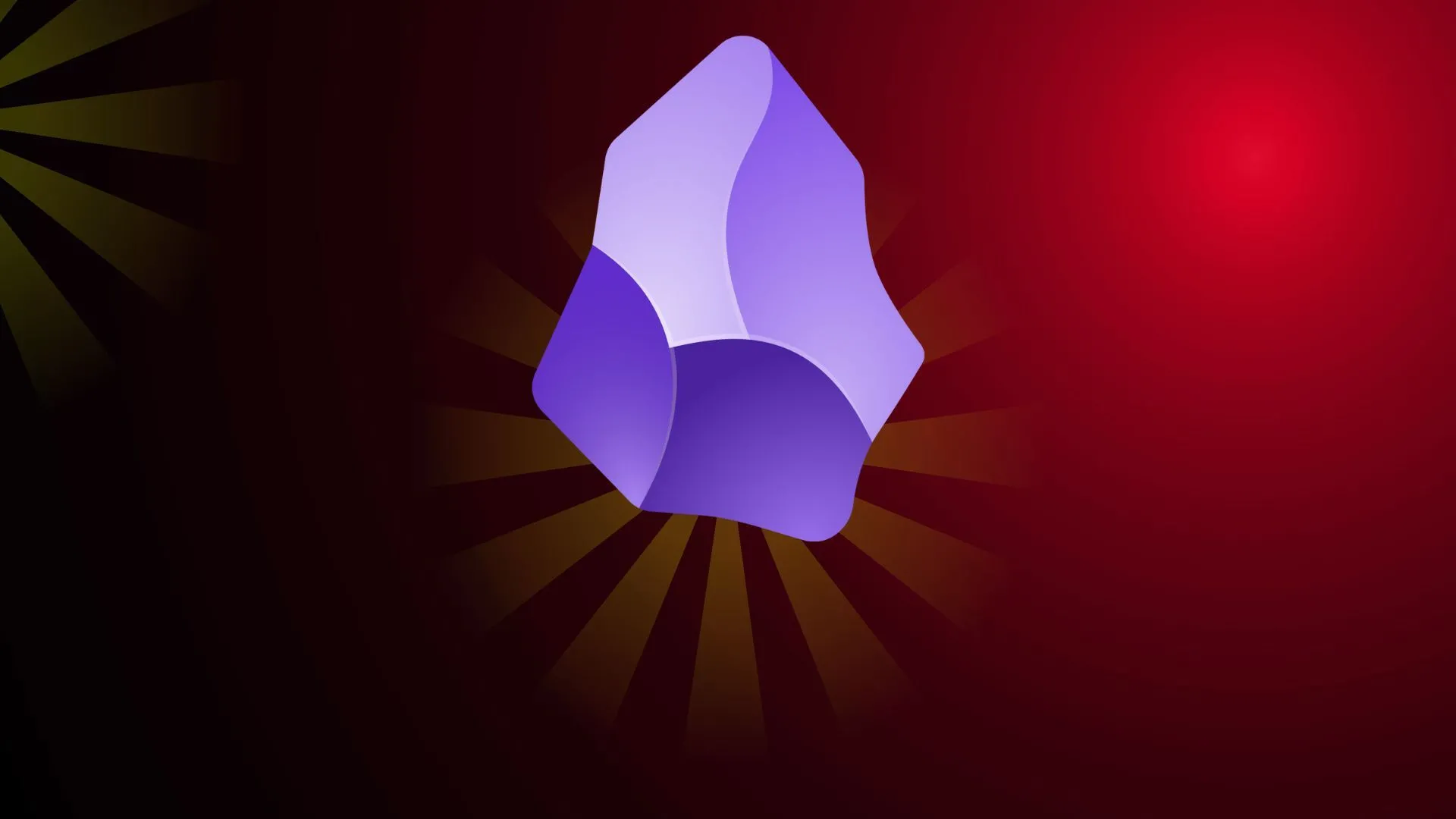 Các mẹo và thủ thuật hữu ích khi sử dụng Obsidian để tăng năng suất
Các mẹo và thủ thuật hữu ích khi sử dụng Obsidian để tăng năng suất
Các Bước Thiết Lập Obsidian Vault Với Google Drive
- Cài đặt ứng dụng Google Drive desktop: Đảm bảo bạn đã tải xuống và thiết lập ứng dụng Google Drive trên máy tính Windows của mình. Sau khi cài đặt, Google Drive sẽ xuất hiện trong File Explorer như một ổ đĩa riêng biệt.
- Tạo thư mục Vault: Truy cập vào ổ đĩa Google Drive này và tạo một thư mục mới. Bạn có thể đặt tên là “Obsidian Vault (Google Drive)” để dễ nhận biết. Sau đó, nhấp chuột phải vào thư mục này và chọn tùy chọn “Available offline” (Luôn khả dụng ngoại tuyến). Điều này đảm bảo các tệp ghi chú luôn có sẵn ngay cả khi không có kết nối internet và giảm thiểu sự cố đồng bộ.
- Mở Vault trong Obsidian: Trong ứng dụng Obsidian desktop, chọn tên vault hiện tại của bạn ở góc dưới bên trái cửa sổ và chọn “Manage vaults”. Trong cửa sổ mới, chọn tùy chọn “Open folder as vault” và điều hướng đến thư mục mới bạn đã tạo trong Google Drive thông qua File Explorer.
Nếu bạn không thấy Google Drive khi chọn thư mục vault, hãy đảm bảo rằng ứng dụng Google Drive đang chạy trên máy tính. Để thuận tiện hơn, bạn nên thiết lập Google Drive khởi động cùng Windows để tránh phải khởi động thủ công và chọn lại thư mục mỗi khi sử dụng Obsidian. Mọi ghi chú bạn tạo trong vault này sẽ tự động được sao lưu và đồng bộ lên Google Drive. Nếu muốn sao chép ghi chú cũ, hãy dán các tệp Markdown vào thư mục Google Drive.
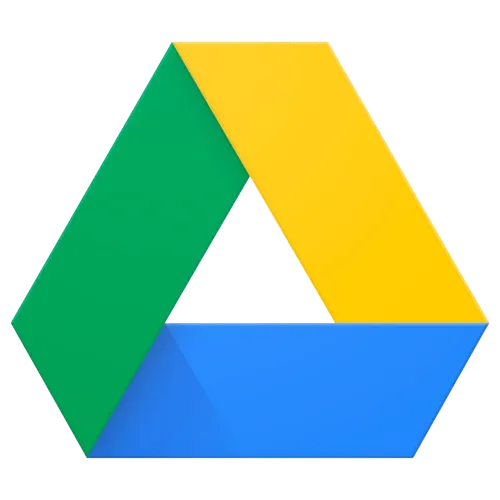 Logo Google Drive với biểu tượng tam giác màu vàng, xanh lá và xanh dương
Logo Google Drive với biểu tượng tam giác màu vàng, xanh lá và xanh dương
Google Drive là một trong những dịch vụ lưu trữ đám mây hàng đầu, cung cấp 15GB miễn phí cho mọi tài khoản Google.
OneDrive: Đồng Bộ Hiệu Quả Cho Người Dùng Windows
Việc đồng bộ ghi chú Obsidian lên đám mây bằng OneDrive cũng tương tự như Google Drive, nhưng có thể gặp một vài điểm khác biệt nhỏ. Chẳng hạn, theo tài liệu trợ giúp của Obsidian, bạn nên đặt thư mục vault thành “Always keep on this device” (Luôn giữ trên thiết bị này) để ngăn OneDrive tự động gỡ tải các tệp (offloading files), có thể gây ra lỗi hoặc chậm trễ trong quá trình truy cập.
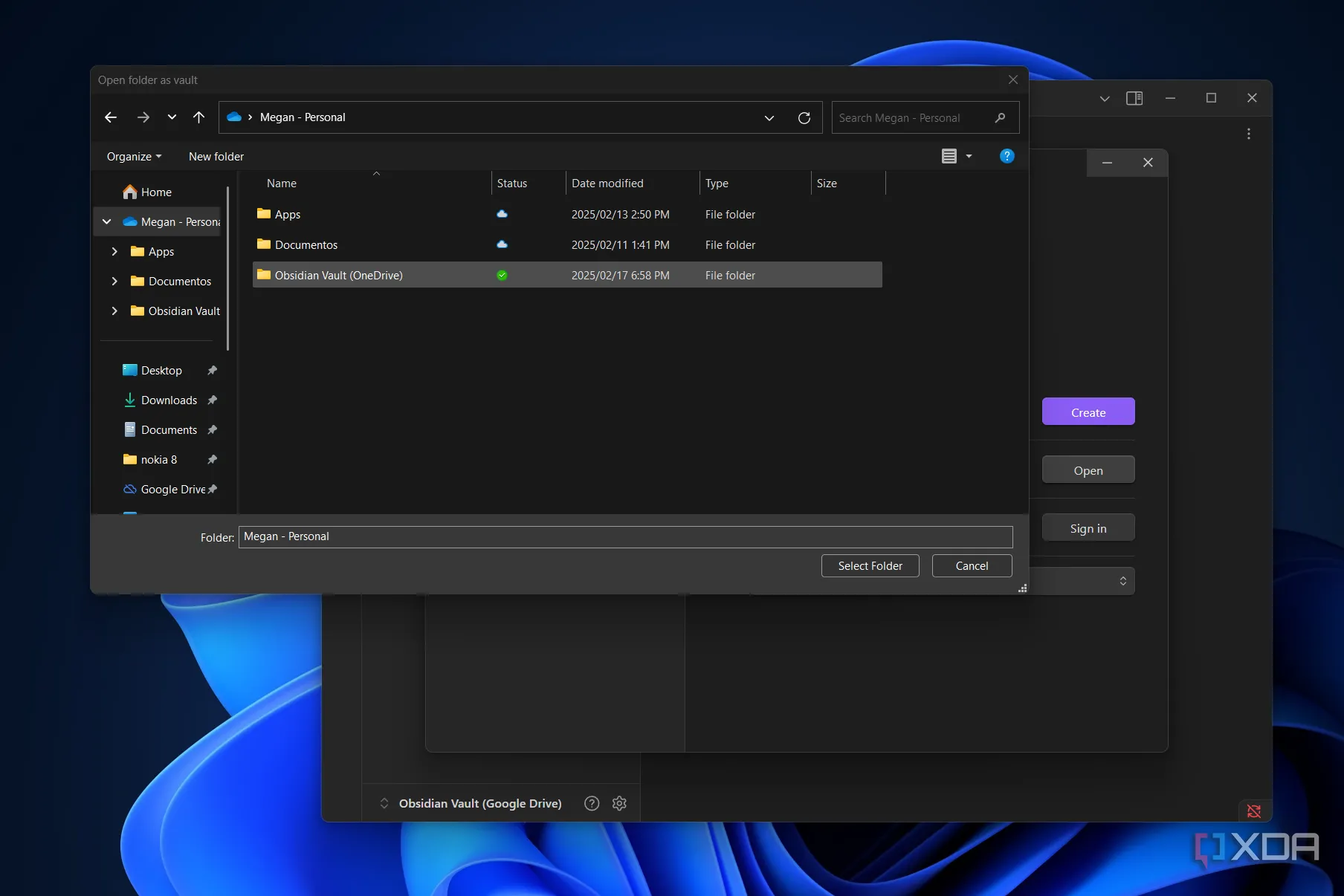 Giao diện Obsidian hiển thị cách chọn thư mục OneDrive làm vault mới
Giao diện Obsidian hiển thị cách chọn thư mục OneDrive làm vault mới
Hãy đảm bảo bạn đã thiết lập OneDrive trên máy tính và tạo một thư mục riêng cho Obsidian vault của mình. Sau đó, trong Obsidian, chọn tên vault hiện tại để mở công cụ “Manage vaults”. Sử dụng tùy chọn “Open folder as vault” để chọn thư mục OneDrive vừa tạo. Mọi ghi chú mới trong vault này sẽ được đồng bộ hóa với OneDrive.
Một ưu điểm của OneDrive là khả năng hoạt động với gói miễn phí của plugin RemotelySave, cho phép bạn đồng bộ ghi chú Obsidian miễn phí trên nhiều thiết bị, bao gồm cả Android. Tuy nhiên, phương pháp này đòi hỏi thêm một chút cấu hình và thiết lập ban đầu.
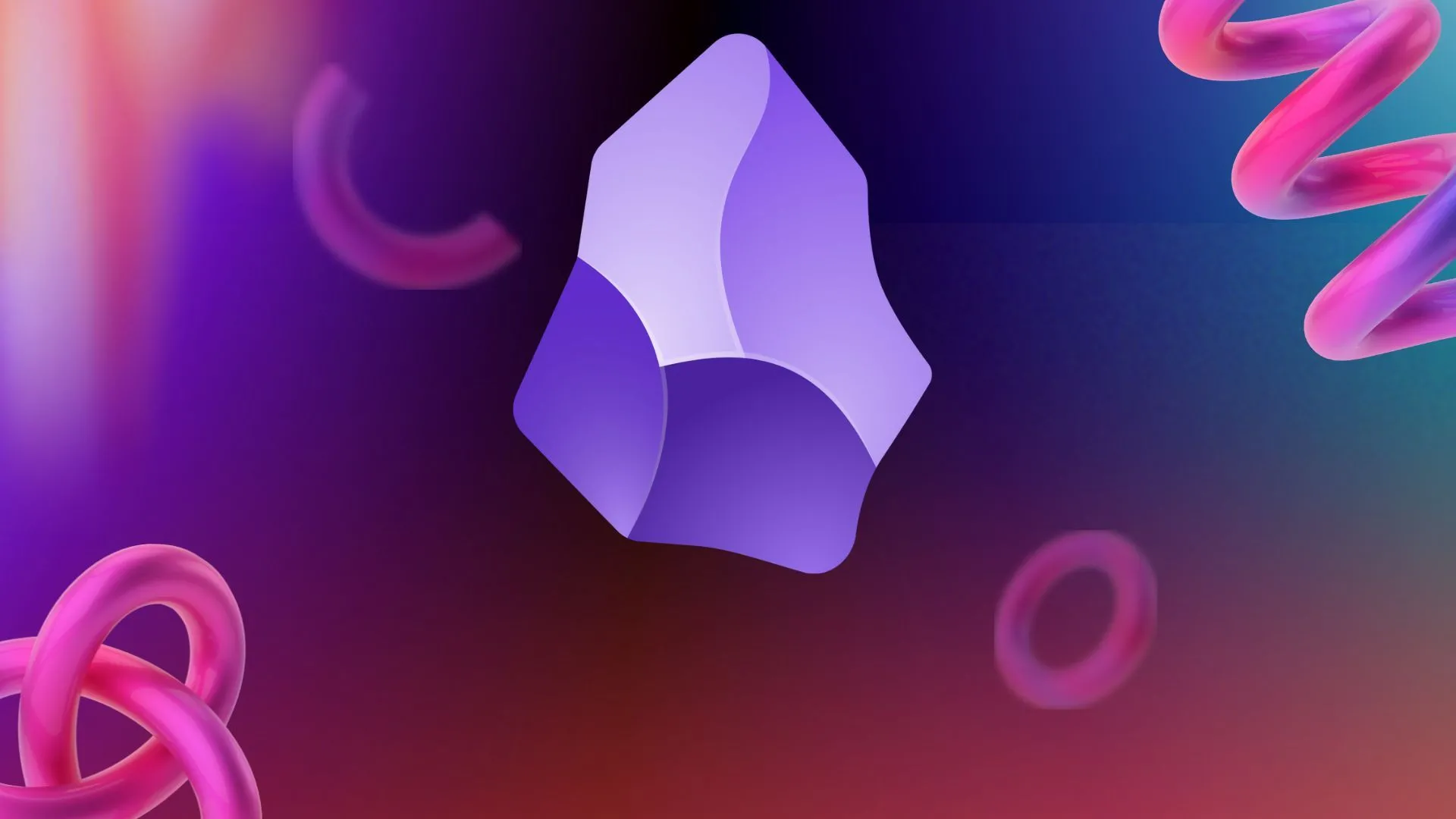 Các cài đặt quan trọng trong Obsidian giúp tối ưu trải nghiệm người dùng
Các cài đặt quan trọng trong Obsidian giúp tối ưu trải nghiệm người dùng
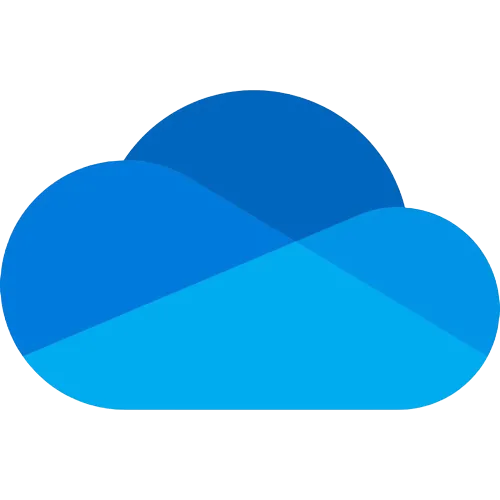 Logo Microsoft OneDrive với biểu tượng đám mây màu xanh dương
Logo Microsoft OneDrive với biểu tượng đám mây màu xanh dương
Microsoft OneDrive là dịch vụ lưu trữ đám mây tích hợp sâu vào hệ sinh thái Windows và Microsoft.
iCloud: Giải Pháp Tối Ưu Cho Hệ Sinh Thái Apple
Nếu bạn là người dùng Mac và iPhone, iCloud sẽ là giải pháp đồng bộ Obsidian tiện lợi và toàn diện nhất. Khi bạn tạo một Obsidian vault đồng bộ với iCloud, bạn có thể truy cập vault này liền mạch trên macOS, iPadOS và iOS, mang lại trải nghiệm làm việc nhất quán trên mọi thiết bị Apple của mình.
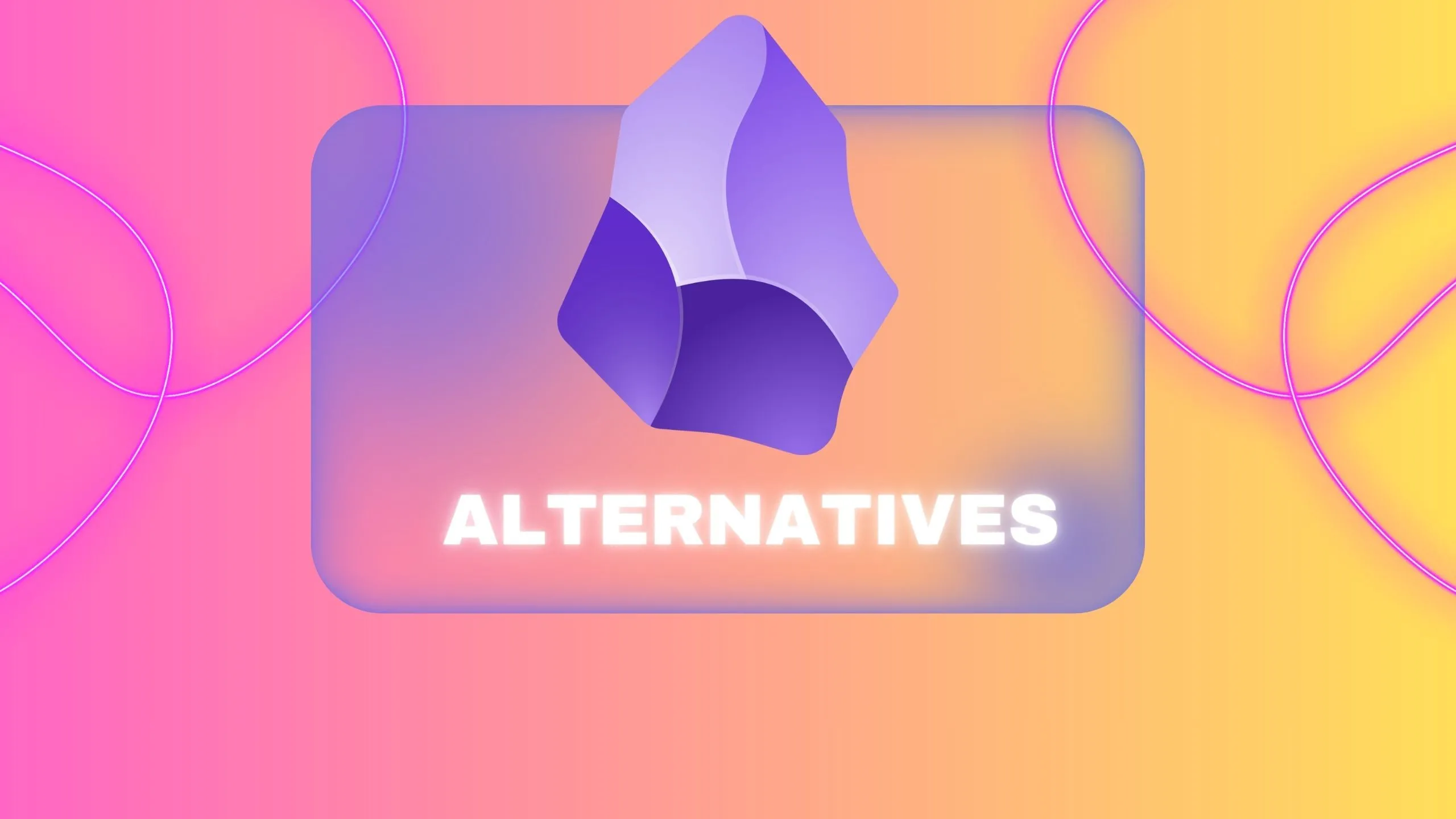 Gợi ý các lựa chọn thay thế Obsidian phù hợp với nhiều nhu cầu khác nhau
Gợi ý các lựa chọn thay thế Obsidian phù hợp với nhiều nhu cầu khác nhau
Tạo Vault Obsidian Trên iCloud Drive
Giống như các giải pháp đám mây khác, quy trình thiết lập iCloud cũng rất tương tự:
- Tạo vault mới: Chọn vault hiện tại ở cuối ứng dụng Obsidian và nhấp vào “Manage vaults”.
- Chọn “Create new vault”: Bạn có thể nhập một tên cho vault này sao cho phù hợp với dịch vụ đám mây bạn đang sử dụng, ví dụ: “Obsidian Vault (iCloud)”.
- Duyệt đến iCloud Drive: Sau đó, chọn “Browse” để điều hướng đến thư mục iCloud Drive của bạn và tạo vault mới tại đó.
Mặc dù iCloud Drive cũng có sẵn trên Windows, Obsidian khuyến cáo rằng việc sử dụng ứng dụng iCloud Drive trên Windows có thể gây ra tình trạng trùng lặp và hỏng tệp. Do đó, phương pháp này được khuyến nghị đặc biệt cho những người dùng trong hệ sinh thái Apple để đảm bảo tính ổn định và an toàn cho dữ liệu.
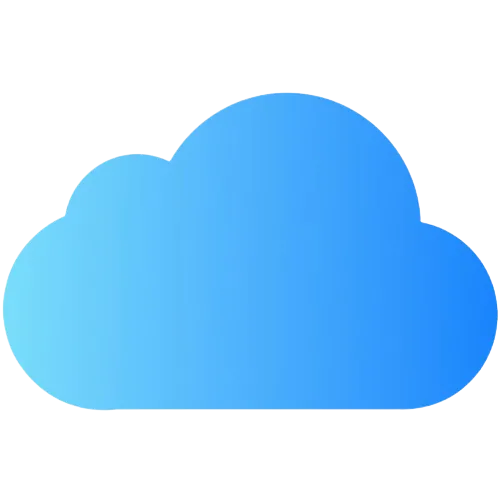 Logo Apple iCloud với biểu tượng đám mây màu xanh nhạt
Logo Apple iCloud với biểu tượng đám mây màu xanh nhạt
iCloud là dịch vụ lưu trữ đám mây của Apple, cung cấp tính năng đồng bộ liền mạch cho các thiết bị Apple.
Tóm Lược và Lời Khuyên Quan Trọng
Việc đồng bộ ghi chú Obsidian với các dịch vụ đám mây miễn phí là hoàn toàn khả thi, mang lại sự linh hoạt và yên tâm cho người dùng. Dù bạn chọn Google Drive, OneDrive hay iCloud, các phương pháp này đều giúp bạn mở rộng khả năng quản lý kiến thức cá nhân mà không phải trả thêm phí.
Tuy nhiên, hãy luôn nhớ rằng dù bạn chọn giải pháp nào, việc duy trì một bản sao lưu cục bộ của các ghi chú là vô cùng quan trọng để đề phòng mọi rủi ro không mong muốn. Trong khi Google Drive và OneDrive phù hợp cho người dùng PC Windows với các thiết lập tương tự, iCloud lại là lựa chọn tối ưu và tiện lợi nhất cho những ai đang sử dụng hệ sinh thái Apple. Việc đồng bộ giữa các máy tính khá đơn giản, nhưng để đồng bộ ghi chú Obsidian trên Android, bạn có thể cần thêm các công cụ và cấu hình bổ sung.
Hãy lựa chọn phương pháp phù hợp nhất với nhu cầu và hệ điều hành bạn đang sử dụng để tối ưu hóa trải nghiệm Obsidian của mình. Bạn đã sử dụng phương pháp nào để đồng bộ ghi chú Obsidian của mình? Hãy chia sẻ kinh nghiệm và ý kiến của bạn trong phần bình luận bên dưới nhé!